动态雷达图通过excel控件和公式实现数据自动更新与交互性增强。具体步骤如下:1.整理产品性能数据成表格;2.插入雷达图并添加组合框控件;3.设置控件属性链接数据源;4.使用index函数动态获取数据;5.修改图表数据源为动态区域;6.调整图表美化提升可读性。此外,还可通过滚动条、切片器、数据透视表、vba或power bi等方法实现动态交互。
立即进入“☞☞☞☞☞点击Excel函数公式手册☜☜☜☜☜”;
立即进入“☞☞☞☞☞点击Excel在线学习教程☜☜☜☜☜”;
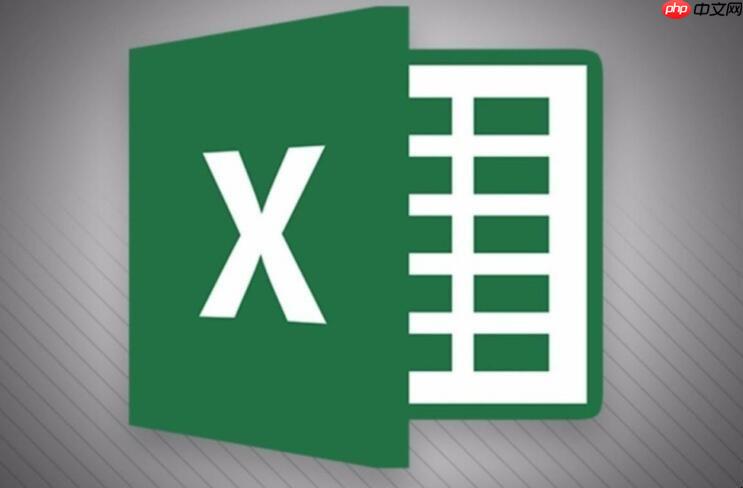
动态雷达图,说白了就是让雷达图能够随着数据的变化而自动更新,增加交互性,让数据展示更生动。核心在于利用Excel的控件和公式,把静态的图表变成可以“玩”的工具。
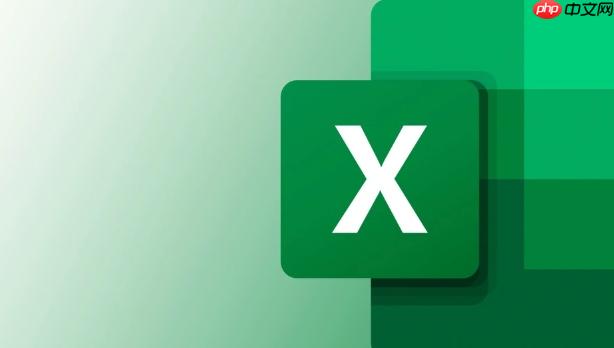
解决方案
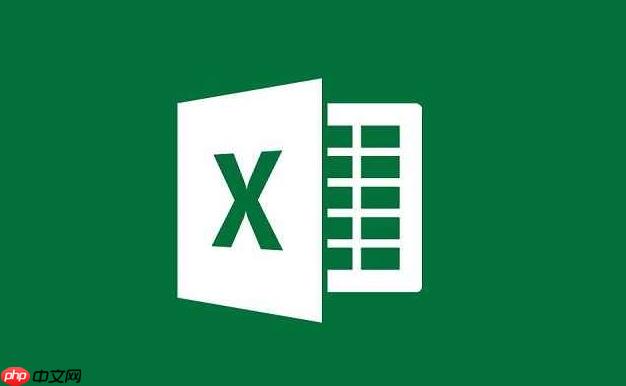
准备数据: 假设你有一份关于不同产品性能的数据,比如产品A、B、C在五个方面的评分(性能、价格、外观、易用性、售后服务)。把这些数据整理成Excel表格,每一列代表一个方面,每一行代表一个产品。

创建雷达图: 选中包含产品名称和评分的数据区域,点击“插入”选项卡,在“图表”组中选择“雷达图”,选择你喜欢的雷达图样式。
添加控件: 在“开发工具”选项卡中(如果没有,需要在“文件”->“选项”->“自定义功能区”中勾选“开发工具”),插入一个“组合框(ActiveX 控件)”。
设置控件属性: 右键点击组合框,选择“属性”。在弹出的属性窗口中:
ListFillRange:设置为包含产品名称的单元格区域,例如Sheet1!A2:A4(假设产品名称在A2到A4单元格)。LinkedCell:设置为一个空白单元格,例如Sheet1!B1。这个单元格会显示用户在组合框中选择的产品的索引。使用INDEX函数: 在雷达图的数据区域旁边,使用INDEX函数来动态获取数据。例如,假设你的雷达图数据区域是B2:F4,那么在B6:F6单元格中输入公式=INDEX(B2:F4,$B,COLUMN()-1),然后向右拖动公式,直到F6。 这里的$B就是LinkedCell,它会根据组合框的选择而变化,COLUMN()-1是为了获取正确的列号。
修改雷达图数据源: 选中雷达图,点击“设计”选项卡,选择“选择数据”。修改数据区域为刚才使用INDEX函数生成的动态数据区域B6:F6。
美化图表: 根据你的喜好调整雷达图的颜色、线条、标签等,使其更具可读性和美观性。
这样,当你改变组合框中的选项时,雷达图就会自动显示对应产品的数据。
如何让Excel雷达图更清晰易懂?
雷达图本身就容易让人眼花缭乱,数据点太多会更糟。所以,清晰易懂至关重要。
Excel雷达图在数据分析中有什么实际应用?
雷达图的应用场景其实挺广的,不仅仅是展示产品性能。
除了组合框,还有哪些方法可以实现Excel雷达图的动态交互?
组合框是个不错的选择,但不是唯一的。
总而言之,动态雷达图的核心就是让图表“动起来”,让数据可视化更具吸引力。选择哪种交互方式,取决于你的具体需求和数据特点。
以上就是怎样在Excel中制作动态雷达图_交互式图表设置教程的详细内容,更多请关注php中文网其它相关文章!

每个人都需要一台速度更快、更稳定的 PC。随着时间的推移,垃圾文件、旧注册表数据和不必要的后台进程会占用资源并降低性能。幸运的是,许多工具可以让 Windows 保持平稳运行。

Copyright 2014-2025 https://www.php.cn/ All Rights Reserved | php.cn | 湘ICP备2023035733号